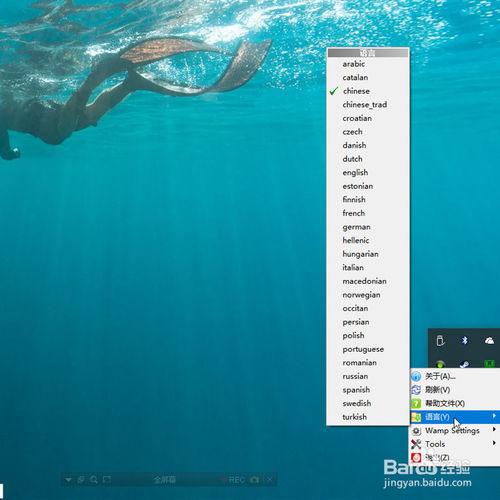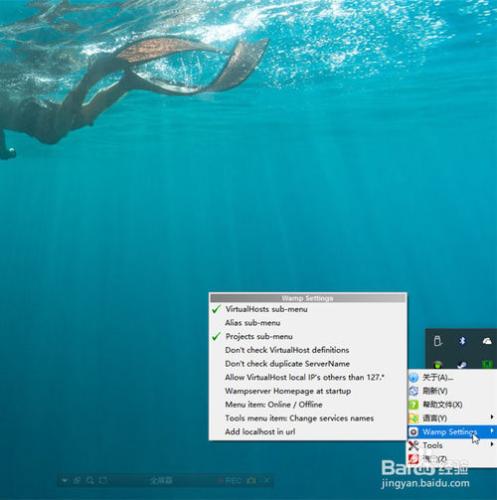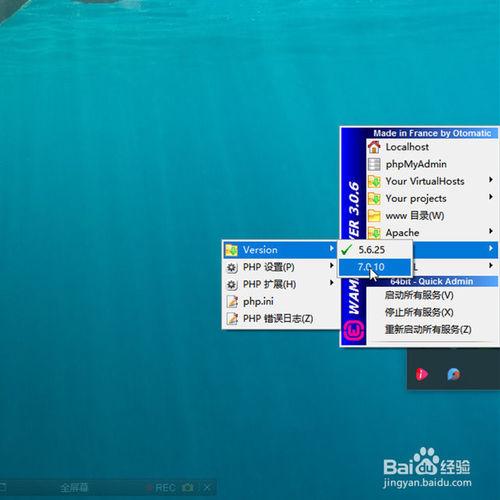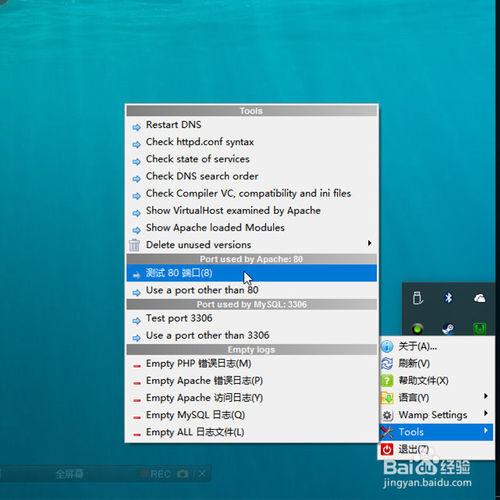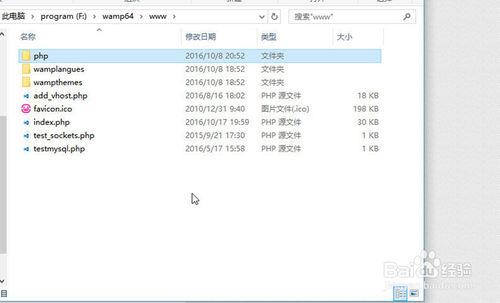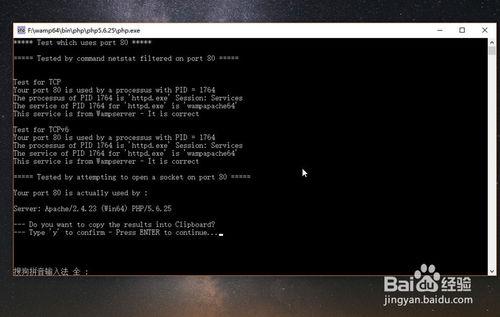wampsever已經升級到3.0了,支援php7.0,我一直在用wampserver,從2.0到現在的3.0.X,因為不是很熟悉PHP,配置起來真是令人頭疼。手賤升級到3.0.6之後蒙圈了,人性化配置和bug都得重新來。
這裡重點解決在平常使用wamp中遇到的一些問題,比如:
1. 專案連結沒有localhost字首導致wamp的站點檔案不能通過選單的project的選單訪問;
2. wamp預設埠修改;
3. wamp預設檔案根目錄www更改;
4. wamp繫結域名(多站點);
5. wamp多端訪問(區域網訪問)等等。
接下來就開始吧!生命的願意在於折騰,越折騰越順手!
工具/原料
系統:win10
編輯器(支援PHP檔案型別) 推薦visual studio code
1.下載安裝
2.wamp設定及配置
2.1 漢化
有點誇張了,其實就是選單選擇Chinese。
wamp圖示——右鍵——language——Chinese。
2.2 專案選單(Your Project)不見了
升級之後我就發現之前的your Project 選單不見了,不過還在的,應該是wamp團隊對選單作了精簡,被藏起來了。找回方法如下:
wamp圖示——右鍵——wamp settings ——Project sub-menu(等待重啟可見)
2.3 選擇php版本
wamp3.0.6支援php7,想嚐鮮的朋友可以選擇php7,具體根據具體需要選擇相應版本。
2.4 檢測*:80 埠
wamp右鍵選單——【tools】——測試80埠,出現
===== Tested by attempting to open a socket on port 80 ====Your port 80 is actually used by Server: Apache/2.4.23 (Win64) PHP/5.6.25
證明沒被佔用,程式可以正常執行。
3.解決wamp專案連結沒有localhost問題
遇到這個情況請先做兩點:
1.確定專案放在www檔案中。
2.退出wamp或者點【重新啟動所有服務】重啟wamp之後,從wamp選單點選你的專案,看能否開啟,如果不能,再做下面的操作。畢竟wamp一直更新到現在,這個算是小問題不可能這麼久沒解決。
重啟還是無效的話,解決辦法如下:
A. 開啟www資料夾,找到index.php 並用編輯器開啟。
B.下拉到445行位置,
把【$projectContents .= 'http://'.$file.$UrlPort.'/"';】改成【$projectContents .= ';.$file.$UrlPort.'/"';】儲存。
然後在wamp選單點[重新啟動所有服務]即可。(借用wamp團隊的話來說,這一步的做法是bad idea!)
****注意****
注意:具體行數不是固定的,取決於編輯器採取的換行行為。這段程式碼被定義在
$projectContents 變數中,找到這個變數也就看到了,程式碼塊註釋為:
[// récupération des projets]
4.解決wamp 80端口占用問題
一般情況下,80埠是不會佔用的,但總有萬一。如果被佔用應該怎麼解決呢?一個應急方法是:關閉佔用80埠的程式,還有一個萬全之策:改wamp預設埠噻。下面說這兩個方法:
方法一:關閉佔用程式
A. 從wamp選單【tools】——>測試80埠 這是為了看80埠被哪一個程式佔用。
B. 然後關閉該程式。
一般這樣就解決了,但是如果佔用80埠的程式是系統程式呢?強行關閉總是不太穩妥。那麼就要用另外一個方法了——更改wamp預設埠
方法二:更改wamp預設埠
A.從wamp右鍵選單【tools】——use a port other than 80 。
B. 在彈出視窗輸入你想要的埠點【ok】即可,wamp會自動重啟服務。
為了保險起見,建議改成8000以後的。例如:8081。
**注意**
如果你之前改過,那麼可能use a port other than 80那裡將不是80 而是其他數值,但方法一樣,點進去改好點【OK】即可。
注意事項
1.對於專案連結不帶localhost的問題,最好確認專案網站程式檔案放在www目錄下。然後重開啟wamp或點【重新啟動所有服務】再試試,實在實在不行再修改index.php檔案。
wamp3.0.6 能通過設定來修改埠了,所以不要再用“暴力”修改程式配置檔案了。
未完待續